嘿,新手小白!快来掌握PS修改图片文字的妙招
在这个数字时代呀,我们经常会碰到需要修改图片上文字的情况,比如说,你做了一张海报,结果发现上面的文字有个小错别字;或者你想把一张照片上的旧文字换成新内容,这时候呀,PS这款强大的软件就派上用场啦!别担心,即使你是刚入门的小白,也能轻松学会怎么用PS修改图片上的文字哦。
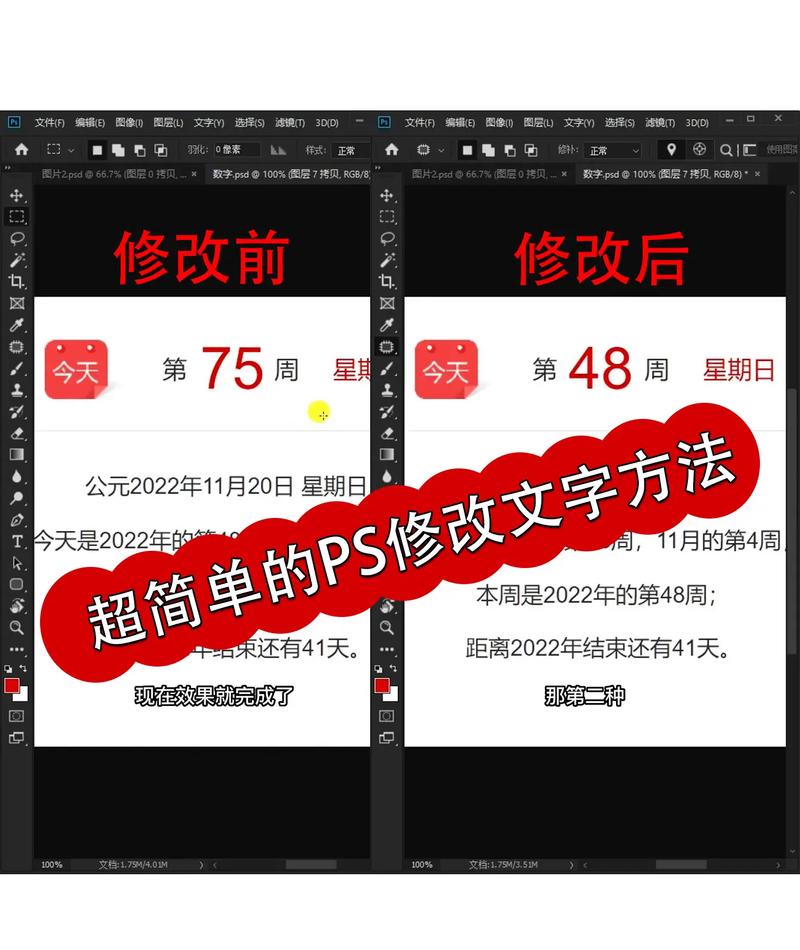
一、认识PS软件
首先呢,咱得先了解一下PS这个神奇的软件,PS全称Adobe Photoshop,它就像是一个超级厉害的魔法盒子,能对图片进行各种各样的操作,它的功能可多啦,从简单的裁剪、调色,到复杂的合成、特效制作,都不在话下,对于咱们要修改图片上文字的任务来说,它更是有着独特的优势。
二、准备工作要做好
在开始修改文字之前,你得先把PS软件安装到你的设备上,安装过程也不难,按照提示一步步来就行啦,安装好之后,打开PS软件,你会看到一个很酷炫的界面,别慌,咱们先熟悉一下常用的工具和菜单位置。
三、打开要修改的图片
就是打开你想要修改文字的图片啦,在PS里,有多种打开图片的方法,你可以点击“文件”菜单,选择“打开”,然后找到图片所在的文件夹,选中图片就可以啦,还有一种更快捷的方法,就是直接把图片拖到PS的界面里,这样图片就会自动打开咯。

四、分析图片上的文字特点
打开图片后呀,咱得先仔细观察一下图片上的文字,看看文字的大小、颜色、字体、排版方式等等,这些信息很重要哦,因为咱们在修改的时候,要尽量保持和新文字的风格一致,这样才能让修改后的效果看起来更自然,如果原来的文字是比较小的宋体,颜色是黑色,那咱们在修改的时候,也尽量选择相近的字体和颜色。
五、选择合适的工具来修改文字
PS里有很多工具可以用来修改文字,这里我给你介绍几种常用的哈。
(一)仿制图章工具
这个工具就像是一个小印章,能把图片上的其他部分复制过来,覆盖掉原来的文字,使用方法也很简单哦,先按住Alt键,然后用鼠标点击一下你想要复制的区域,松开Alt键,再移动鼠标到原来文字的位置,点击或涂抹,原来的文字就会被覆盖掉啦,不过呀,这个方法比较适合背景比较简单、文字周围有相似图案的情况,要是背景太复杂,可能就会出现一些痕迹哦。
(二)修补工具
修补工具和仿制图章工具有点类似,但它是通过选区来确定复制的区域,先选择修补工具,然后在文字周围创建一个选区,把选区拖到合适的位置,PS会自动根据选区周围的像素来填充选区内的内容,从而把原来的文字去掉,这个方法对于处理一些不规则形状的文字区域比较方便。

(三)文字工具
如果你想直接替换图片上的文字内容,那就可以用文字工具啦,在工具栏里找到文字工具,然后在原来的文字上点击一下,就可以开始输入新的文字了,你还可以在字符面板里调整文字的大小、颜色、字体等属性,让它和原来的文字风格相匹配,不过要注意哦,有些图片上的文字可能是经过特殊处理的,比如添加了滤镜效果或者变形效果,这时候直接用文字工具可能就不太合适啦。
六、调整细节,让效果更完美
修改完文字后呀,别以为就大功告成啦!还得检查一下细节呢,看看新文字的颜色是否和周围环境融合得很好,有没有出现边缘不整齐的情况,如果发现问题,可以用橡皮擦工具或者模糊工具来进行调整,橡皮擦工具可以把多余的部分擦掉,模糊工具可以让文字的边缘看起来更自然。
七、保存修改后的图片
当你对修改后的效果满意了之后,就可以保存图片啦,在PS里,有多种保存格式可供选择,如果你想保留所有的图层信息,方便以后继续修改,可以选择保存为PSD格式;如果你只是想得到一张普通的图片,就可以选择保存为JPEG或者PNG格式。
八、举个实际的例子让你更清楚
比如说,你有一张旅游照片,上面写着错误的日期,你就可以用PS来修改这个日期,先用仿制图章工具把原来的日期覆盖掉,然后再用文字工具输入正确的日期,调整好字体和颜色,最后检查一下细节,保存就好啦,这样,一张完美的旅游照片就诞生啦!
九、个人的小见解
我觉得呀,学习用PS修改图片上的文字并不难,关键是要多练习,刚开始可能会觉得有点手忙脚乱的,但是只要你掌握了基本的方法和技巧,多尝试几次,就一定能做出满意的效果,而且呀,PS还有很多其他的功能等着你去探索呢,说不定你会发现更多的惊喜哦!
怎么样,新手小白们?是不是觉得用PS修改图片上的文字也没有那么难呀?只要按照我上面说的步骤来做,多练习练习,你也能成为PS高手哦!加油呀!
小伙伴们,上文介绍ps如何修改图片上的文字的内容,你了解清楚吗?希望对你有所帮助,任何问题可以给我留言,让我们下期再见吧。
内容摘自:https://news.huochengrm.cn/cygs/30685.html
